非公式マニュアル
サーバー設定の詳しいオプションやLinuxでのサーバー構築はこちらを参照してください。
サーバーマニュアル
自分のPCをマルチサーバーにする方法
データの消失、トラブルには対応致しかねます
念の為ワールドのバックアップを取ってから行ってください
ホストプレイ時のみ動くローカルcoopではなく常時稼働するサーバーの構築方法です。
他のゲームに比べると設定項目も少なく導入しやすい部類ですが
・自分が使っているルータへアクセスしポートを解放できる
(クロスプレイの導入で必須ではなくなりました)
・サーバーフォルダにあるファイルの編集ができる
位の知識は必要になります、ご注意下さい。
このページはvalheimをプレイするPCでサーバーを建てる前提としています。
ホストプレイ時にだけ動くフレンドサーバーやコミュニティサーバーよりも動作が重くなる可能性があります。
更にサーバーを建てつつプレイを同時にすると必要スペックが上がるので注意
(サーバー自体は他のサバイバル・クラフトゲームに比べると軽い方だとは思います)
最大接続人数は10人なので、太い回線や有料サーバは必須ではありません。
ただし回線速度はそこそこ必要のようです。また、クロスプレイは安定しない事も多いので注意。
回線速度は下りではなく上り速度が重要になります。
以前は3~4人であればマンションVDSL等で問題ありませんでしたがクロスプレイ導入で若干挙動が怪しい事に。
何かのアップデートの為か、サーバー初起動時や起動中に凄まじい負荷がかかる事もあります。
しばらく様子を見たりサーバーの再起動を試みてください。
久し振りにサーバーを建ててみたらどうも以前と比べておかしい、戻したい、と思ったら無効にしてください。
回線速度はFast.com等で素早く測れます。
サーバー構築手順:クロスプレイ
ここではsteamCMDを使わずsteamからvalheim dedicated serverをDLします(そちらの方が楽だと思います)
1.steamの「ライブラリ」から検索欄にvalheimを入力します。

2.valheim dedicated serverをインストールします
3.valheim dedicated serverの保存先を開きます。
valheim dedicated serverを右クリック→プロパティ→ローカルファイル→参照で開きます
自分で開く場合はSteamLibrary\steamapps\common\Valheim dedicated serverです。

4.フォルダにあるstart_headless_server.batを起動せず右クリックしメモ帳等で開きます

5.最後の一文だけ編集します。
start_headless_server.batの中身
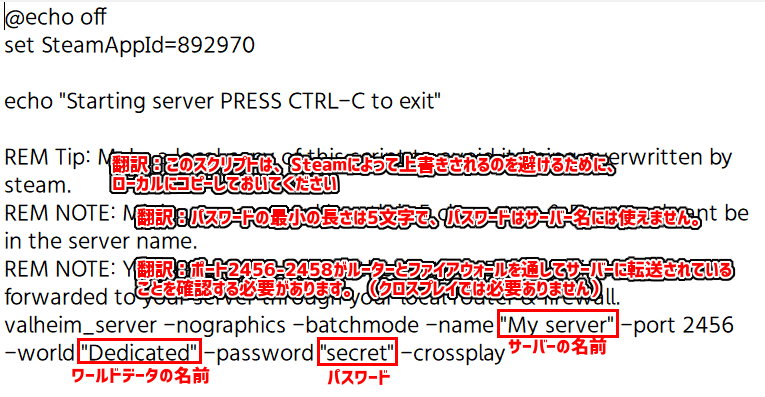
valheim_server -nographics -batchmode -name "My server" -port 2456 -world "Dedicated" -password "secret" -crossplay
編集する点は赤字3つです。3つは重複NGなので同じ文字列にしないよう注意してください。
また、使用する文字は「半角英数」を基本として「半角スペース以外の記号」は使わない方が無難です。
My server・・・任意のサーバー名です。リストに表示される部屋の名前です。5文字以上。
Dedicated・・・プレイするワールド名です。新規に始める場合はそのままでも問題ありません。
今までプレイしたマップの続きにしたい場合は同じワールド名を付けてください。
secret・・・部屋に入る際のパスワードです。5文字以上。部屋名に含まれてはいけません
保存間隔等のその他オプションはサーバーマニュアルを参照してください。
ありがちなダメな例:
サーバーの名前:wiki3valheim ワールドデータ名:wiki3world パスワード:wiki3
パスワードがサーバー名に入ってるのでダメ、弾かれてしまいサーバーがスッと落ちます。
恐らく「pass wa wiki3」みたいな部屋名を防ぐ為でしょうか。更にパスワード無しは不可です。
完全フリーの公開サーバがあると仕様上問題が発生する為かなり厳しいです。
ポート開放をして、クロスプレイを無効にする場合は -crossplayを消してください
また何かの問題で2456ポートが使えない場合はここで編集しておきましょう。
6.メモ帳等で編集した内容を上書き保存します。
アップデートで上書きされる可能性があるのでstart_headless_server.batをコピーしてバックアップしておきましょう。
続いて今編集したstart_headless_server.batを起動します(valheim_server.exeではないので注意)。

この画面までいけばサーバーが建っています。
7.自分で入って確認してみる

暫く待つ必要があるかも知れませんが、検索すれば表示されます。

もしくは先程サーバーソフトに表示された参加コードを入力してもOKです。
誘いたい人にこれを教えてもいいですが、サーバー起動毎に変わるので気を付けて下さい。

ゲームに入るとESCでいつでも確認できます。
サーバーを終了する場合はCMD(↑6.の黒いソフト)上でCTRL+Cを押して終了するまで待ってください。
「バッチを終了しますか? Y/N」が出たらYを入力して終了です(YESorNOです)
いきなり終了するとデータが保存されないので注意。前のバージョンまでは終了ボタンがあったのですが
あまり挙動が良くなかったためアプデで削除されました(今後GUI付きで復活すると思います)。
サーバー構築:Steamバックエンド
従来のサーバー構築。
ポートを解放する
クロスプレイの導入で必須ではなくなりましたが、Playfab(中継サービスのようなものとお考え下さい)へ接続する際に繋がりにくかったり、酷いとサーバーが立たなかったりすることもあるようです(特に開始時は酷かったようです)。
Steamのプレイヤーと遊ぶだけで、ポート開放に問題ないならこちらを選んだ方がいいかもしれません。
また、できるようになると他のゲームでもサーバーを建てたりPeercast等のP2Pサービスも利用できます。自宅wifiのパスワードを変更したりもできるので興味があれば覚えておきましょう。
ブロードバンドルーターの設定画面に入りポート2456-2458をTCP/UDPで解放してください。
ポートの開放方法は使用しているブロードバンドルーターによって異なるので型番を検索して打開するしかありません。
設定項目名も「ファイアウォール設定」「ポート転送設定」「ポートマッピング」など機種によって変わります。
「ルータの型番 ポート開放」で検索すれば詳細な手順が出ると思います(型番はルータ本体を見ましょう)。
専門用語が多くなりますが、手順自体は難しくないので試してみてください。
ValheimはUPnP(自動でポートを開けてくれる機能)に対応していないためブロードバンドルーターのポート開放作業をしなければ基本的に他の人が繋がりません。
解放くん等のツールでUPnP対応ルータなら簡単に解放する事もできるかもしれません。
マインクラフト等で特に何もせずサーバが立ったなら問題なくポートが開くでしょう。
(今時対応してないルータはあまりないと思いますが、ルータ設定の中でUpnpをONにしないといけない場合もあるので注意。
自己責任でお願いします)
上記サーバー構築の5(サーバー設定の項目)でクロスプレイをオフにしたら、
同じようにサーバーファイルを開きます。

色々出ると思いますが、とりあえずgame server connectedまで進めば起動状態です。
まず自分で接続できるか確認します。

「参加」タブの右下に表示されている「Join IP」ボタンを押し、
127.0.0.1:2456と入力します。パスワードを入力し入ることができればサーバーは問題なく稼働しています。
他のプレイヤーを誘う場合は部屋を検索してもらうか、自分のグローバルIPアドレス:2456を入力して貰えば入ることができます(127~ではダメです)。自分のグローバルIPはこちらでご確認ください。
コミュニティサーバー検索は乗るまで少し時間がかかる場合もあります、ご注意下さい
サーバーを終了する場合はCMD(↑6.の黒いソフト)上でCTRL+Cを押して終了するまで待ってください。
「バッチを終了しますか? Y/N」が出たらYを入力して終了です(YESorNOです)
いきなり終了するとデータが保存されないので注意。前のバージョンまでは終了ボタンがあったのですが
あまり挙動が良くなかったためアプデで削除されました(今後GUI付きで復活すると思います)。
再びサーバーを起動する際はstart_headless_server.batから起動してください。
ショートカットを作っておくと良いでしょう。
ポートも開き、自分で部屋に接続できるが他の人が入れない場合
恐らくファイアウォールが原因です。一時的に切って解決するか確認しましょう
(windows10ならタスクバー右下時計の横の盾のマーク)。

もしそれで解決した場合はvalheim severを除外設定に加えればOKです

「ファイアウォールによるアプリケーションの許可」を押します

右上の「設定の変更」を押し、「別のアプリの許可」ボタンを押します

「参照」を押してvalheim_server.exeを指定します
3.でアクセスしたフォルダにあります(SteamLibrary\steamapps\common\Valheim dedicated server)。

プライベート・パブリックにチェックを入れれば完了です
この設定を施しても他の人が入れない場合はホストプレイヤーが使用しているルーター内のファイアウォール、
契約回線による遮断(具体的に言うと、グローバルIPアドレスがもらえているかどうか等)、セキュリティソフトでのブロック、ネットワークデバイスのドライバが古い、通信容量の限界等が考えられます。
本当にポートが解放できているか解放確認ページで確認してください(サーバ起動中に)
有料サーバーを借りてマルチサーバーを作る方法
月額2,000円弱程度の費用がかかりますが、有料サーバーを借りて24時間稼働の自分専用マルチサーバーを作ることができます。
簡単に安定した稼働と快適な通信速度が得られるのは大変魅力的で、確かにお金を払う価値のあるものではあります。
しかしサーバーの立て方等を検索すると、紹介料の為か不安を煽って自サーバーの構築を避けるように案内しているサイトもあるので気を付けましょう。
検索すれば手順を掲載しているサイトが見つかりますのでそちらを参照してください。




コメント
最新を表示する
ワールド補正を適用自体は自分のローカルPC環境でやってからそのデータをコピーするのがいいと思う。
Ashlands からかどうかわからないけどワールドとキャラデータがクラウドに置かれるようになっているみたいで、それを回避して dedicated server の データで動作させるのが難しい。
gameworld="<world_name>"
の設定が効いていないように感じる
valheim dedicated serverで作ったワールドに、ワールド補正を適用することは出来ますか?
ポータルでの金属の移動を可能にしたいのですが。
>> 返信元
サーバー上に.configという隠しフォルダがあり、その中たどっていくとワールドデータがあります。サーバーにデータを戻すときはファイル所有者をサーバー側(steam [1000]など)にしないとセーブが行えないので気をつけてください。これ以外のことはぐぐればわかります。
Xseverforgameのレンタルサーバーで作ったワールドデータを自分のPCに保存することって出来ますか?
サーバー設定でクロスプレイがデフォルトになっていたので記事を更新しました。
ついでにマニュアルを翻訳したものを追加しました
>> 返信元
質問掲示板の方で回答いたしました。
質問です。
Xserverの有料レンタルサーバーを使用してValheimをプレイしているのですが、
サーバーのゲームバージョンのアップデート方法がわかる方はいらっしゃいませんでしょうか。
よろしくお願いいたします。
>> 返信元
最近アクセスのタグから入れました!
親切に教えていただき本当にありがとうございます!
感動で前が見えません泣
聞いてよかったです!
>> 返信元
お気に入りサーバーとかよく行くサーバーから入るのではなく
もう一度リストとか検索で選んでも入れないでしょうか?
友達のサーバーに入れなくなった時
俺はそれで入れるようになったことがあります
助けてください
霧の地まで一緒にプレイしていたフレンドのサーバーに入れなくなってしまいました。
フレンドは自分が立てたワールドに入れます。なぜか向こうのワールドに入れません。
再インスコ、再起動等初歩的な方法は一通り試しましたが、解決しません泣
おそらく僕がPCを初期化し、Windows10をインストールメディアで入れなおしたのが原因だと思うのですが、解決策が分からず途方に暮れています。
何卒どなたか助けて頂けないでしょうか
>> 返信元
・Valheimで使うポート番号設定変更がうまくいっておらず、ファイアウォールに開けたポート番号と実際にValheimが通信に使っているポート番号が合致していない
・自室にあるONUがルーター内蔵タイプでその先にルーターを繋いでおり無自覚に二重ルーターになっている
・インターネット回線がマンションタイプで君の部屋のルーターよりも上位の部分に元締めルーターがいてそこにファイアウォールがある
いろいろな仮説が考えられる。
>> 返信元
うちもサーバー建ててみた時に、ルーターやセキュリティソフトのポート開放の設定したんだけど
開放されてるかチェック出来るwebサイトでは解放されてないって出てる
でも何故かローカルIPからも外部IPからも問題なく遊べるから、よくわからんが動いてるからヨシ!という事にした
ただ最初はivp6の回線でポートの変更しようとしたけどバッチファイルの記述変えてもダメだったな
今は別なivp4の回線でデフォのポートを使ってる
>> 返信元
エスパーするとstart_server_bepinex.shにサーバー名とパスワードを設定していないせい
>> 返信元
しょうもない理由が原因になってる可能性が高いと思うよ
・パスワードが全角数字になっている
・パスワードの前後にクォーテーション " が入ってない
>> 返信元
ご返信ありがとうございます。
ご指摘通りテンキーを利用していないのでバックスペースキー下のエンターキーを使用しております。
パスワードの入力自体が間違っている、バージョン違い等は無い為言葉通りの意味で受け取ると何故なのかわからないので困りものです。
私以外の人にも試して貰いましたが同じくでした。
私のstart_headless_server.batの設定をお見せできない為、困難だと思いますがもし同じような症状が出る、こうすれば治った等御座いましたら些細な情報でも構いませんのでお知らせ頂けると幸いです。
>> 返信元
PW入力後のEnterキーはナンバーキー側ではダメ。Backspaceキーの下のEnterキーを使いましょう。
質問失礼いたします。サーバーの起動、ポートの解放までは確立されていると思うのですが、パスワードが違うと言われ接続することができません。PWの設定も123456とし、5文字以上の制限も問題ないはずなのですが...かなり初歩的な質問をしてしまい申し訳ございません。何か解決方法をご存じの方、差し支えなければご教示頂ければ幸いです。
>> 返信元
マイクラ起動時だけポートが開くって状態ならUPnPで開いてるだけかも
(UPnPはルーターにポート設定しなくてもソフト側の接続要求で繋がる機能で、valheimは非対応です)
他にルーターに解放設定しているポート番号があればbatファイル内でその番号に変更してみてください
ルーターの設定自体が無理なら解放くんでググってみてください
他ゲームでは出来てたポート開放がうまくいかないー
マイクラの鯖立ててValheim側のポートを25565にすればフレ入ってこれたけど
どっかbatファイルの記述とか足りないのかな
batが終了してしまうのはもしかしたらパスワードが5文字以上の条件に引っかかっているのかも
自分も4文字で落ちるので5文字にしたら落ちなくなりました
NG表示方式
NGID一覧